
İçerik
, bir wiki'dir; bu, birçok makalenin birçok yazar tarafından yazıldığı anlamına gelir. Bu makaleyi oluşturmak için gönüllü yazarlar düzenleme ve geliştirme çalışmalarına katıldı.İşletim sistemlerinin tümü, işlevselliklerinin bir kısmını veya uygulamaların davranışını kontrol eden parametreleri tanımlayan ortam değişkenlerini kullanır. "PATH" değişkeni, kullanıcının bile haberi olmadan sürekli olarak talep edilir. Uygulamaların uygulandığı rehberlerin bir listesini içerir (çoğunlukla kabuk), sistem komutları tarafından kullanılabilecek dizinleri aramalıdır.
aşamaları
-

PATH değişkeninizin içeriğini görüntüleyin. Komutu kullanabileceksinizecho $ PATH. PATH değişkeninde bulunan dizinlerin listesi, aşağıdaki komutu girdikten sonra görüntülenecektir:-
kullanıcı @ linux: ~ $ echo $ PATH. Cevap şöyle olacak:/ Ev / kullanıcı / bin: / usr / local / sbin: / usr / local / bin: / usr / bin: / bin: / usr / oyunlar
- not : $ PATH komutu, ayırıcıları içerdiği her bir dizin girişinin arasına yerleştirilen ":" biçiminde ekler.
-
-

Geçici değişiklikler yapın. Konsolunuzda aşağıdaki komutu girerek "/ sbin" ve "/ usr / sbin" dizinlerini PATH değişkeninde bulunanlar listesine ekleyin:-
kullanıcı @ linux: ~ $ ihracat PATH = $ PATH: / sbin /: / usr / sbin /.
-
-

Değişikliklerinizi kontrol edin. Değişikliklerinizin uygulandığını doğrulamak için PATH değişkeninin yeni içeriğini görüntüleyin:-
kullanıcı @ linux: ~ $ echo $ PATH. Cevap şöyle olacak:/ Ev / kullanıcı / bin: / usr / local / sbin: / usr / local / bin: / usr / sbin: / usr / bin / sbin: / bin: / usr / oyunlar
- Yukarıda gösterilenlerin hala sadece geçici olduğunu ve sistemin bir sonraki açılışında kaybolacağını unutmayın.
-
-
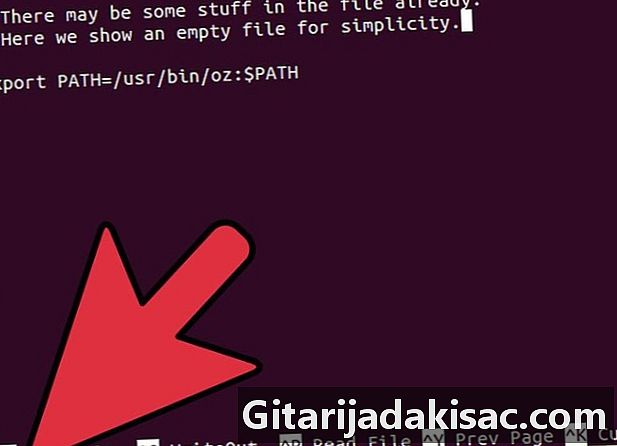
Uygulamanızın düzgün çalıştığını kontrol edin. Düzgün çalıştığını doğrulamak için PATH değişkeninde değişiklik isteyen programla testler yapın. -

PATH değişkenini kalıcı olarak değiştirin. Sadece satır eklemek zorunda kalacaksındışa aktarma PATH = $ PATH: / sbin /: / usr / sbin /kullanıcı dizininde bulunan ~ / .bashrc dosyasına. Yaptığınız değişiklikler bilgisayarınızı yeniden başlattığınız anda sonlandırılacaktır.
- PATH değişkeninde yapılan değişiklikler, bilgisayarınızın kararsızlığının önemli sorunlarına neden olabilir, hatta bazen çalışmasını engelleyebilir. İşletim sistemi ve çalışan programlar, ihtiyaç duydukları dosyaları bulmak için PATH değişkenine başvurur. Bu değişken uygun şekilde yapılandırılmazsa, sistem uygulamaları ve yardımcı programları normal şekilde çalışmaz. Zorunda kalacaksın her zaman kontrol et yukarıda belirtilen yöntem kullanılarak geçici olarak yapılan düzeltmeler önce değişkeni kalıcı olarak ~ / .bashrc dosyasına kaydedin.